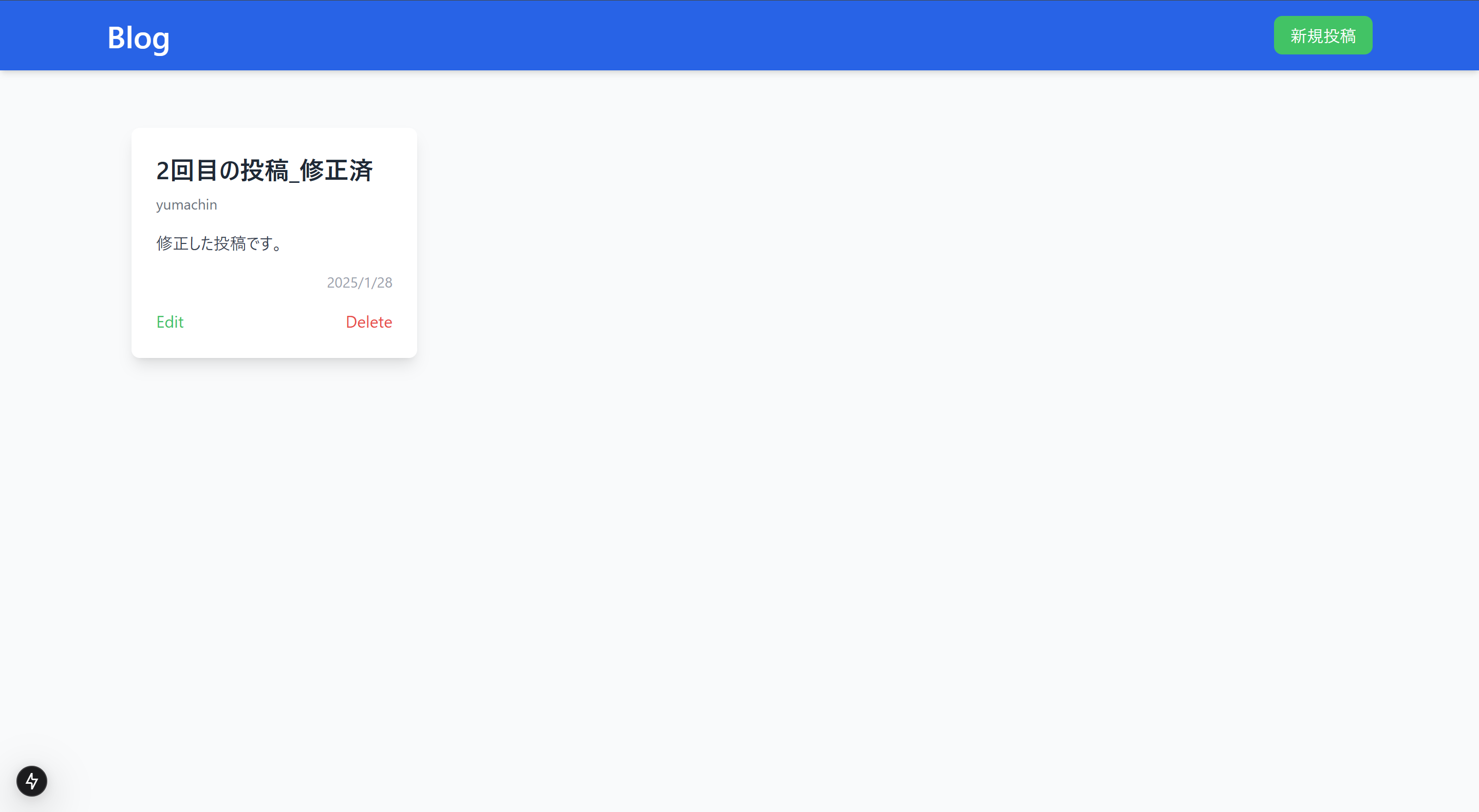概要
今回はフロントエンドに Next.js、バックエンドに Ruby on Rails を用いたフルスタックの Blog アプリを作成します。
今回の記事では、基本的な CRUD 操作のみを行いますが、次回以降の記事では、認証機能(ログイン・ログアウト)やバリデーション機能の追加を行います。
また、この記事の対象者としては、各種環境構築が終了している方を想定しています。環境構築がまだの方は、各自環境設定から宜しくお願いいたします。
開発手順
1. バックエンド構築
- プロジェクト作成
- controller 作成
- model 作成
- マイグレーション
- ルーティング設定
- アクション追加
- API テスト
- ポート番号変更
2. フロントエンド構築
- プロジェクト作成
- ブログ取得
- ブログ表示
- 新規ブログ投稿
- ブログ詳細表示
- ブログ編集
-
ブログ削除
実装
1. バックエンド編
➀ プロジェクト作成
まずは適当なディレクトリを作成し、そこに移動します。
mkdir blog
cd blog
次に、blog ディレクトリに rails のひな型を作成します。
今回はフロントエンドを Next.js で書くため --api オプションを付け、API モードでひな型を作成します。
また、テストファイルは今回無しで進めるので、-T オプションも付けておきます。
rails new backend --api -T
作成が完了したら、backend ディレクトリに移動します。
cd backend
➁ controller 作成
続いて、コントローラーを作成します。
コントローラー名は複数形にしましょう。
また、Api : : Blogsとすることで、Api ディレクトリの中に Blogs のコントローラーを作成します。
rails g controller Api::Blogs index show create update destroy
➂ model 作成
続いて、モデルを作成します。
モデル名は単数形にしましょう。
また、今回は3つのカラムを作成します。
rails g model Blog title:string author:string content:text
➃ マイグレーション
③で作成したモデルをマイグレーションします。
rails db:migrate
➄ ルーティング設定
ここでは、リクエストに対して適切なコントローラーのアクションに振り分けます。
今回はフロントエンドを Next.js で書くため、views に関するアクションは追加しません。
Rails.application.routes.draw do
namespace :api do
# resources :blogsとすることで BlogsController を参照
# api/blogsというURLをリクエストしたとき(HTTPメソッドはGET)、indexアクションが実行
# (以下略)
# api/blogs/:id GET -> showアクション
# api/blogs POST -> createアクション
# api/blogs/:id PUT -> updateアクション
# api/blogs/:id DELETE -> destroyアクション
resources :blogs, only: [:index, :show, :create, :update, :destroy]
end
end
➅ アクション追加
続いて、アクションの詳しい挙動を定義します。
class Api::BlogsController < ApplicationController
# 一覧表示
def index
# Blog.all の Blog は、model の名前
blogs = Blog.all
# render でクライアント側にレスポンスを返す
# json: でJSON形式に変換
render json: blogs
end
# 詳細表示
def show
# params[:id]で、URLのid部分を取り出す
# Blog.find -> idを基に、特定のデータをdbから取り出す
blog = Blog.find(params[:id])
render json: blog
end
# 新規投稿
def create
# blog_params -> ストロングパラメーター(コード下部で定義)
blog = Blog.new(blog_params)
# if blog.save -> blog 変数が保存されたとき
if blog.save
# status: -> ステータスコードを定義
render json: blog, status: :created
else
render json: blog.errors, status: :unprocessable_entity
end
end
# 更新
def update
blog = Blog.find(params[:id])
# if blog.update -> blog 変数が更新されたとき
if blog.update(blog_params)
render json: blog, status: :ok
else
render json: blog.errors, status: :unprocessable_entity
end
end
# 削除
def destroy
blog = Blog.find(params[:id])
blog.destroy
end
# ストロングパラメーターのメソッド(blog_params)は private 以下に書く
private
def blog_params
# params -> クライアントからのリクエストが入ったオブジェクト
# require の引数には、リクエストのキーを入れる(デフォルトでは、モデル名)
# permit の引数には、サーバー側で利用するリクエストのデータを指定
params.require(:blog).permit(:title, :author, :content)
end
end
➆ API テスト
次に、ローカルサーバーを立てて、実際に API が正しく動くのかをテストします。
まずは、ローカルサーバーを立ち上げます。
rails s
また、テストには Postman を使用します。
手順は以下の通りです。(インストールがまだの方は、先にインストールをお願いします。)

まずは、データを追加してみましょう。POST メソッドを選択し、エンドポイント(ルーティング設定時に自動作成されたルート)を設定します。
そして、Body -> raw -> JSON を選択し、追加するデータを JSON 形式で定義します。
この時、コントローラーのストロングパラメーターで定義したカラムのみデータとして定義します。
最後に、Send ボタンを押すと画面右側、あるいは画面下部に送信されたデータが表示されます。
これで、ポストできたことが分かりました! API もしっかり叩けているみたいです。
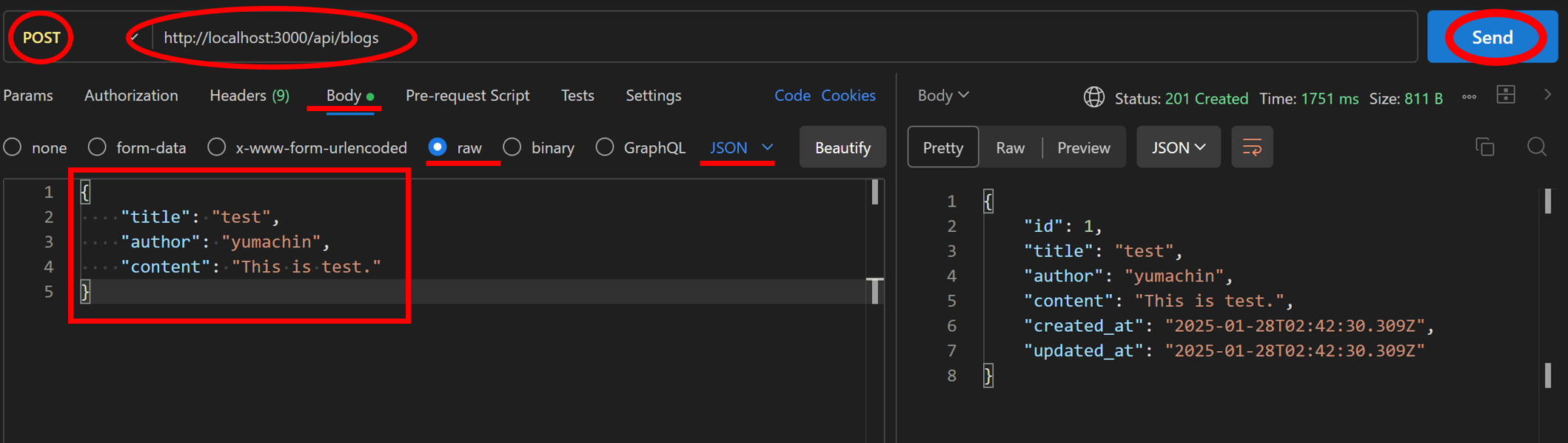
続いては、このポストしたデータを取得します。
GET メソッドに変更し、エンドポイントはそのままで Send ボタンを押すと、しっかりデータを取得できています。

更新も行っておきましょう。
PUT メソッドに変更し、エンドポイントには id を指定しましょう。
POST の API を叩いた時と同様に、変更後のデータを入力し、Send ボタンを押すと、データが更新されました。
念のため、先ほどと同じ手順で GET の API を叩いてみてください。取得したデータは更新されているはずです。

同じ要領で、show アクション(詳細表示)や、destroy アクション(削除)もテストしてみてください。
エラーが吐かれなければ、バックエンドの構築は終了です、と言いたいところですが、フロントエンドの開発を行う前にポート番号を変更しておきます。
⑧ ポート番号変更
フロントエンド構築を行う前に、ポート番号を変更します。
なぜなら、フロントエンド側でサーバーを立てた際、ポート番号が被ってしまうからです。
そのため、バックエンド側のポート番号を 3001 に変更しておきましょう。
まずは、gem "rack-cors" のコメントアウトを外します。
# Use Rack CORS for handling Cross-Origin Resource Sharing (CORS), making cross-origin Ajax possible
gem "rack-cors"
その後、以下のコマンドを実行します。
bundle i
続いて、Rails.application. ~ 以下のコメントアウトを外し、origins の値を "localhost:3000" に変更します。
# Be sure to restart your server when you modify this file.
# Avoid CORS issues when API is called from the frontend app.
# Handle Cross-Origin Resource Sharing (CORS) in order to accept cross-origin Ajax requests.
# Read more: https://github.com/cyu/rack-cors
Rails.application.config.middleware.insert_before 0, Rack::Cors do
allow do
origins "localhost:3000"
resource "*",
headers: :any,
methods: [:get, :post, :put, :patch, :delete, :options, :head]
end
end
最後にローカルサーバーを立ちあげます。-p 3001 はポート番号を 3001 番に変更するコマンドです。
rails s -p 3001
これで、バックエンド構築は終了です。お疲れさまでした。
2. フロントエンド編
➀ プロジェクト作成
まずはターミナルを分割して( api 側のサーバーは立ち上げたまま)、backend ディレクトリから、blog ディレクトリに移動します。
cd ..
バックエンド編と同様に、blog ディレクトリに Next.js のひな型を作成します。
設定の選択を促されますが、すべてデフォルトのままで構いません。
npx create-next-app frontend
作成が完了したら、frontend ディレクトリに移動します。
cd frontend
➁ ブログ取得
フロントエンド側で、API を叩いくことでデータの取得を行います。
エンドポイントの URL が localhost:3001 になっていることに気を付けましょう。
export default async function Home() {
const getAllBlogs = async () => {
const res = await fetch("http://localhost:3001/api/blogs", {
// SSRでデータを取りに行く
cache: "no-store"
});
// JSON形式に変換
return res.json();
};
const blogs = await getAllBlogs();
console.log("取得したデータは、", blogs);
}
ローカルサーバーを立ち上げて、コンソールへの出力を確認しましょう。
以下のようになっていれば、しっかりとデータの取得ができています!次は、この取得したデータを表示させましょう。
npm run dev
➂ ブログ表示
次は、先ほど取得したデータを表示させます。まずその前に、blogs 変数の型定義をしておきましょう。以下のディレクトリ構成で、types ファイルを作成します。
// ( blog / backend / db / schema.rb )を参照
// schema.rb に id は定義されていないが、デフォルトで定義されるため、型宣言する必要あり
export interface Blog {
id: number;
title: string;
author: string;
content: string;
created_at: Date;
updated_at: Date;
};
また、CSSファイルも編集しておきましょう。
@tailwind base;
@tailwind components;
@tailwind utilities;
あとは、blog を表示する部分をコンポーネント化し、クライアントコンポーネントとサーバーコンポーネントをそれぞれ独立させます。とりあえず、ひな型だけ作っておきましょう。
export default function BlogList() {
return (
<></>
);
}
最後に、ページの遷移先のディレクトリを作成しましょう。
新規投稿ページ、編集ページ、投稿詳細ページの、計3ページ作成します。
編集ページと投稿詳細ページは動的ルーティングを実現するために、[id] ディレクトリを作成します。
export default function CreateBlog() {
return (
<></>
);
}
export default function EditBlog() {
return (
<></>
);
}
export default function SpecificBlog() {
return (
<></>
);
}
お待たせしました。では、実際に表示させましょう。
import BlogList from "@/components/BlogList";
import { Blog } from "@/types/types";
import Link from "next/link";
export default async function Home() {
const getAllBlogs = async () => {
const res = await fetch("http://localhost:3001/api/blogs", {
// SSRでデータを取りに行く
cache: "no-store"
});
// JSON形式に変換
return res.json();
};
// 型指定(複数データを取得するため、配列型にしておく)
const blogs: Blog[] = await getAllBlogs();
// console.log("取得したデータは、", blogs);
return (
<div className="min-h-screen bg-gray-50">
<div className="bg-blue-600 text-white py-4 shadow-md">
<div className="container mx-auto px-6 flex justify-between items-center">
<span className="text-3xl font-bold">Blog</span>
<div>
<Link
href={"manage/create"}
className="bg-green-500 text-white py-2 px-4 rounded-lg hover:bg-green-600 transition-all"
>
新規投稿
</Link>
</div>
</div>
</div>
<div className="container mx-auto px-6 py-8">
{/* BlogList コンポーネント に blogs を渡す*/}
<BlogList blogs={blogs} />
</div>
</div>
);
}
今回 HTTP リクエストには、axios を使用し、トースト通知には、react-hot-toast を使用します。
トースト通知を行うために、layout.tsx を少しいじります。
npm i axios react-hot-toast
import type { Metadata } from "next";
import { Geist, Geist_Mono } from "next/font/google";
import "./globals.css";
import { Toaster } from "react-hot-toast";
const geistSans = Geist({
variable: "--font-geist-sans",
subsets: ["latin"],
});
const geistMono = Geist_Mono({
variable: "--font-geist-mono",
subsets: ["latin"],
});
export const metadata: Metadata = {
// 任意のタイトル・説明に変更
title: "Blog App",
description: "Generated by using next.js & ruby on rails",
};
export default function RootLayout({
children,
}: Readonly<{
children: React.ReactNode;
}>) {
return (
// en から ja に
<html lang="ja">
<body
className={`${geistSans.variable} ${geistMono.variable} antialiased`}
>
{/* トースター通知をさせるために必要 */}
<Toaster />
{children}
</body>
</html>
);
}
ここで、BlogList コンポーネントの中身を作成します。
プロップスを受け取って、それを map 関数で展開しましょう。
// クライアントコンポーネント
"use client";
import { Blog } from "@/types/types";
import axios from "axios";
import Link from "next/link";
import { useRouter } from "next/navigation";
import toast from "react-hot-toast";
// props オブジェクトから、blogs プロパティを分割代入で直接取得
export default function BlogList({ blogs }: { blogs: Blog[] }) {
// ページ遷移に利用
const router = useRouter();
const handleDelete = async ( id: number ) => {
// ➅ ブログの削除で実装
};
return (
<div className="grid grid-cols-1 sm:grid-cols-2 md:grid-cols-3 lg:grid-cols-4 gap-6 p-6">
{blogs.map((blog: Blog) => (
<div
key={blog.id}
className="bg-white rounded-lg shadow-lg hover:shadow-xl p-6 transition-all transform hover:scale-105 flex flex-col"
>
<div className="mb-4">
<Link href={`/manage/${blog.id}`}>
<h2 className="text-2xl font-semibold text-gray-800 mb-2 hover:text-blue-600 transition-colors hover:underline">
{blog.title}
</h2>
</Link>
<div className="text-sm text-gray-500">{blog.author}</div>
</div>
<div className="text-gray-700 text-base mb-4 line-clamp-3">
{blog.content}
</div>
<div className="text-sm text-gray-400 text-right mb-4">
{new Date(blog.created_at).toLocaleDateString()}
</div>
<div className="flex justify-between items-center">
<Link
href={`manage/edit/${blog.id}`}
className="text-green-500 hover:text-green-600 hover:underline"
>
Edit
</Link>
<button
className="text-red-500 hover:text-red-600 hover:underline"
onClick={() => handleDelete(blog.id)}
>
Delete
</button>
</div>
</div>
))}
</div>
);
}
これで、投稿が表示されるはずです。
ローカルサーバーを立ち上げて、確認してみましょう。
npm run dev

上記のようになっていたら OK です。続いては、ブログ記事の投稿を行いましょう。
➃ ブログの新規投稿
次は、ブログの新規投稿機能を追加します。
"use client";
import axios from "axios";
import { useRouter } from "next/navigation";
import { FormEvent, useState } from "react";
import toast from "react-hot-toast";
export default function CreateBlog() {
const [title, setTitle] = useState<string>("");
const [author, setAuthor] = useState<string>("");
const [content, setContent] = useState<string>("");
const router = useRouter();
const handleSubmit = async (e: FormEvent) => {
e.preventDefault();
const loadingToast = toast.loading("投稿中...");
try {
// 第1引数にエンドポイント、第2引数に投稿データ
await axios.post("http://localhost:3001/api/blogs", {
title: title,
author: author,
content: content
});
toast.success("投稿に成功しました!", { id: loadingToast });
// トースト通知を十分に表示したのちに、ルートディレクトリに遷移
setTimeout(() => {
toast.dismiss(loadingToast);
router.push("/");
}, 1000);
} catch (error) {
toast.error(`投稿に失敗しました。 エラー:${error}`, { id: loadingToast })
}
};
return (
<>
<div className="min-h-screen bg-gray-100 py-12 px-4 sm:px-6 lg:px-8">
<div className="max-w-lg mx-auto bg-white p-8 rounded-lg shadow-lg">
<h2 className="text-2xl font-semibold text-gray-700 text-center mb-6">ブログ投稿フォーム</h2>
<form onSubmit={handleSubmit}>
<div className="space-y-4">
<div>
<label htmlFor="title" className="block text-sm font-medium text-gray-600">タイトル</label>
<input
id="title"
type="text"
onChange={(e) => setTitle(e.target.value)}
className="mt-1 p-2 w-full border border-gray-300 rounded-lg focus:outline-none focus:ring-2 focus:ring-blue-500"
placeholder="タイトルを入力してください"
/>
</div>
<div>
<label htmlFor="author" className="block text-sm font-medium text-gray-600">名前</label>
<input
id="author"
type="text"
onChange={(e) => setAuthor(e.target.value)}
className="mt-1 p-2 w-full border border-gray-300 rounded-lg focus:outline-none focus:ring-2 focus:ring-blue-500"
placeholder="名前を入力してください"
/>
</div>
<div>
<label htmlFor="content" className="block text-sm font-medium text-gray-600">内容</label>
<textarea
id="content"
onChange={(e) => setContent(e.target.value)}
className="mt-1 p-2 w-full h-32 border border-gray-300 rounded-lg focus:outline-none focus:ring-2 focus:ring-blue-500"
placeholder="ブログ内容を入力してください"
/>
</div>
<div className="mt-6 text-center">
<button
type="submit"
className="px-6 py-2 text-white bg-blue-600 rounded-lg hover:bg-blue-700 focus:outline-none focus:ring-2 focus:ring-blue-500"
>
投稿する
</button>
</div>
</div>
</form>
</div>
</div>
</>
);
}
これで、ブログの投稿フォームが作成できました。
ブログの内容を入力して投稿すると、しっかりホーム画面に投稿が追加されましたね!続いては、ブログを詳細表示できるようにします。
➄ ブログの詳細表示
次は、ブログの詳細を表示するページを作りましょう。
ブログのタイトルを押すと、詳細画面に遷移するようにします。
"use client";
import { Blog } from "@/types/types";
import { use, useEffect, useState } from "react";
// URLのパラメータ取得(詳しくは前回の記事参照)
export default function SpecificBlog({ params }: { params: Promise<{ id: number }> }) {
const [blog, setBlog] = useState<Blog>();
const [loading, setLoading] = useState<boolean>(true);
// Promiseデータのラッピング
const wrapParams = use(params);
const getSpecificBlog = async ( id: number ) => {
const res = await fetch(`http://localhost:3001/api/blogs/${id}`,{
// ISRで取得(30秒ごとにページを再生成)
next: {revalidate: 30}
});
return res.json();
};
// 初期値の入れ込み
useEffect(() => {
const fetchSpecificBlog = async () => {
const blog = await getSpecificBlog(wrapParams.id);
setBlog(blog);
setLoading(false);
}
fetchSpecificBlog();
}, [wrapParams.id]);
// ローディング画面
if (loading) {
return (
<div className="flex justify-center items-center h-screen">
<div className="text-xl text-gray-600">Loading...</div>
</div>
);
}
if (!blog) {
return (
<div className="flex justify-center items-center h-screen">
<div className="text-xl text-red-500">ブログ記事は存在しません。</div>
</div>
);
}
return (
<div className="max-w-3xl mx-auto p-6 bg-white shadow-xl rounded-lg my-8 border border-gray-200">
<h1 className="text-4xl font-bold text-gray-900 mb-6 leading-tight">
{blog.title}
</h1>
<div className="flex items-center justify-between text-sm text-gray-500 mb-8">
<div className="flex items-center space-x-2">
<span className="font-medium">{blog.author}</span>
<span className="text-gray-400">|</span>
<span>{new Date(blog.created_at).toLocaleDateString()}</span>
</div>
</div>
<p className="text-gray-700 text-lg leading-relaxed">
{blog.content}
</p>
</div>
);
}
これで、ブログの詳細が表示されました!
あとは、編集と削除だけです。頑張りましょう!
➅ ブログの編集
ブログを編集できるようにします。
詳細表示機能と大差ないので、サクっと作ります!
"use client";
import axios from "axios";
import { useRouter } from "next/navigation";
import { FormEvent, use, useEffect, useState } from "react";
import toast from "react-hot-toast";
export default function EditBlog({ params }: { params: Promise<{ id: number }> }) {
const [title, setTitle] = useState<string>("");
const [author, setAuthor] = useState<string>("");
const [content, setContent] = useState<string>("");
const wrapParams = use(params);
const router = useRouter();
const getSpecficBlog = async ( id: number ) => {
const res = await fetch(`http://localhost:3001/api/blogs/${id}`);
return res.json();
};
useEffect(() => {
const fetchSpecificBlog = async () => {
const blog = await getSpecficBlog(wrapParams.id);
setTitle(blog.title);
setAuthor(blog.author);
setContent(blog.content);
};
fetchSpecificBlog();
}, [wrapParams.id]);
const handleSubmit = async ( e: FormEvent ) => {
e.preventDefault();
const loadingToast = toast.loading("投稿中...");
try {
await axios.put(`http://localhost:3001/api/blogs/${wrapParams.id}`, {
title: title,
author: author,
content:content
});
toast.success("更新しました!", { id: loadingToast });
setTimeout(() => {
toast.dismiss(loadingToast);
router.push("/");
}, 1000);
} catch (error) {
toast.error(`更新に失敗しました。${error}`, { id: loadingToast });
}
};
return (
<div className="min-h-screen bg-gray-100 py-12 px-4 sm:px-6 lg:px-8">
<div className="max-w-lg mx-auto bg-white p-8 rounded-lg shadow-lg">
<h2 className="text-2xl font-semibold text-gray-700 text-center mb-6">ブログ編集フォーム</h2>
<form onSubmit={handleSubmit}>
<div className="space-y-4">
<div>
<label htmlFor="title" className="block text-sm font-medium text-gray-600">タイトル</label>
<input
id="title"
type="text"
onChange={(e) => setTitle(e.target.value)}
className="mt-1 p-2 w-full border border-gray-300 rounded-lg focus:outline-none focus:ring-2 focus:ring-blue-500"
value={title}
/>
</div>
<div>
<label htmlFor="author" className="block text-sm font-medium text-gray-600">名前</label>
<input
id="author"
type="text"
onChange={(e) => setAuthor(e.target.value)}
className="mt-1 p-2 w-full border border-gray-300 rounded-lg focus:outline-none focus:ring-2 focus:ring-blue-500"
value={author}
/>
</div>
<div>
<label htmlFor="content" className="block text-sm font-medium text-gray-600">内容</label>
<textarea
id="content"
onChange={(e) => setContent(e.target.value)}
className="mt-1 p-2 w-full h-32 border border-gray-300 rounded-lg focus:outline-none focus:ring-2 focus:ring-blue-500"
value={content}
/>
</div>
<div className="mt-6 text-center">
<button
type="submit"
className="px-6 py-2 text-white bg-blue-600 rounded-lg hover:bg-blue-700 focus:outline-none focus:ring-2 focus:ring-blue-500"
>
更新する
</button>
</div>
</div>
</form>
</div>
</div>
);
}
これで、編集ができるようになりました。
早速2つ目の投稿を編集してみましょう!
➆ ブログの削除
最後にブログの削除を行います!
"use client";
import { Blog } from "@/types/types";
import axios from "axios";
import Link from "next/link";
import { useRouter } from "next/navigation";
import toast from "react-hot-toast";
// props オブジェクトから、blogs プロパティを分割代入で直接取得
export default function BlogList({ blogs }: { blogs: Blog[] }) {
const router = useRouter();
const handleDelete = async ( id: number ) => {
// 削除確認ダイアログの表示
const deleteChecker = window.confirm("本当にこの投稿を削除しますか?");
// 削除キャンセルが選択された場合、処理を中断
if (!deleteChecker) {
return;
}
try {
await axios.delete(`http://localhost:3001/api/blogs/${id}`);
// ページをリロード(削除ボタン押下後、ページをリロードしないと、投稿が削除されないから)
router.refresh();
} catch (error) {
// id に一意の識別子を割り当てることで、トースト通知の重複を防ぐ
toast.error(`削除に失敗しました。 エラー:${error}`, {id: "a"});
}
};
return (
<div className="grid grid-cols-1 sm:grid-cols-2 md:grid-cols-3 lg:grid-cols-4 gap-6 p-6">
{blogs.map((blog: Blog) => (
<div
key={blog.id}
className="bg-white rounded-lg shadow-lg hover:shadow-xl p-6 transition-all transform hover:scale-105 flex flex-col"
>
<div className="mb-4">
<Link href={`/manage/${blog.id}`}>
<h2 className="text-2xl font-semibold text-gray-800 mb-2 hover:text-blue-600 transition-colors hover:underline">
{blog.title}
</h2>
</Link>
<div className="text-sm text-gray-500">{blog.author}</div>
</div>
<div className="text-gray-700 text-base mb-4 line-clamp-3">
{blog.content}
</div>
<div className="text-sm text-gray-400 text-right mb-4">
{new Date(blog.created_at).toLocaleDateString()}
</div>
<div className="flex justify-between items-center">
<Link
href={`manage/edit/${blog.id}`}
className="text-green-500 hover:text-green-600 hover:underline"
>
Edit
</Link>
<button
className="text-red-500 hover:text-red-600 hover:underline"
onClick={() => handleDelete(blog.id)}
>
Delete
</button>
</div>
</div>
))}
</div>
);
}
削除機能も実装することができました!
一番初めに投稿したブログを削除してみましょう!
これで、一通りの CRUD 操作の実装が完了しました。お疲れさまでした。
最後に
かなり、記事が長くなってしまいましたが、これにて CRUD 編終了です。
次は、認証機能の実装をしていきたいと考えているので、是非そちらもご覧ください!